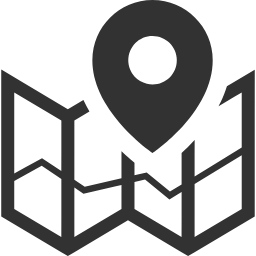Accessクエリでよく使う抽出条件10選【書き方と実例付き】
2025/10/15(更新日:2025/10/17)
Accessコラム
タグ: Access2021, クエリ, 抽出条件

データを扱う際に欠かせないのが「クエリ」です。
中でも”抽出条件”は必要なデータだけをピンポイントで取り出すための要となる機能です。
Accessでは、この抽出条件がSQLの「WHERE句」にあたる部分です。
この記事では、よく使われる抽出条件の書き方を、実例付きで10個紹介します。
抽出条件とは?
抽出条件とは、テーブル内の大量のデータの中から、
「特定の条件を満たすレコードだけを取り出す設定」のことです。
Accessでは、クエリのデザインビューにある「抽出条件」行に条件式を入力します。
例えば、顧客テーブルから「東京都に住んでる人」だけを表示したい場合は
[住所] like “*東京*”
と入力すればこの条件に一致するレコードだけを表示します。
データ型ごとの基本ルール
抽出条件を書くときは、データ型によって表記が変わります。
| データ型 | 書き方例 | ポイント |
| 文字列 | “東京” または Like “*東京*” | ダブルクォーテーションで囲む |
| 数値 | >=100、<500 | クォーテーションは不要 |
| 日付/時刻 |
#2025/10/01#、Between #2025/01/01# And #2025/12/31# |
# で囲むのがルール |
| Yes/No型 | True、False | チェックボックス型フィールドに使う |
よく使う抽出条件の書き方
①完全一致(=)
住所 = “東京都”
②部分一致(Like)
住所 Like “*東京*”
「東京」を含む住所を抽出
*は「任意の文字列」を意味します。
「前方一致」ならLike”東京*”と書きます。
③範囲指定(Between~And~)
売上 Between 1000 And 5000
1000~5000の範囲に含まれるレコードを抽出
数値だけでなく日付にも使えます。
例:Between #2025/01/01# And #2025/12/31#
④以上・以下(>=、<=)
在庫数 >= 10
日付 <= #2025/10/16#
日付 <= #2025/10/16#
範囲を明確に区切りたいときに使います。
>=は「以上」、<=は「以下」です。
⑤否定(Not)
Not [都道府県] = “大阪”
「大阪」以外のデータを抽出
数値でも使えます。
例:Not Between 100 And 500
⑥Null (空欄)の抽出
[住所] Is Null
「住所」が空欄(データなし)のレコードを抽出します
逆に「空欄以外」を抽出したい場合はIs Not Null
⑦複数条件(AND/OR)
都道府県 = “東京都” And 性別 = “女性”
東京都に住む女性だけ抽出
都道府県 = “東京” Or 都道府県 = “大阪”
東京または大阪の人を抽出
⑧パラメータークエリ(動的入力)
氏名 = [顧客名を入力してください:]
クエリ実行時に入力ダイアログが出て、ユーザーが入力した値を抽出
⑨フォーム参照
氏名 = [Forms]![F_検索フォーム]![txt顧客名]
フォーム上のテキストボックスやコンボボックスの値をそのまま抽出条件に使う方法です。
ボタン操作で動的に条件を切り替えられます。
⑩式を使った条件(Date関数など)
日付 >= DateAdd(“d”, –30, Date())
「過去30日以内」のデータを抽出
Date()は今日の日付を返す関数、DateAddは日付の加算・減算ができます。
まとめ
・抽出条件は「WHERE句」に相当するAccessの基本中の基本
・データ型ごとの表記ルールを守ることが大切
・Like・Between・Not・Is Nullなどを覚えれば実務で困らない
・フォーム参照やパラメータクエリを使えば、より柔軟な抽出も可能
Accessクエリの抽出条件を理解すれば、
データ分析や帳票出力の効率が格段に上がります。
まずは今回紹介した10パターンを実際に使ってみて、
データ抽出の感覚を掴んでみてください!
検索
ランキング
タグ
32bit
32ビット版
64bit
access97
access2010
Access2019
Access2021
Accessとは
adp
ChatGPT
excel
Gemini
Microsoft365
Office365
Office2013
Office2016
Office2019
SharePoint
Windows10
Windows API
Windows Update
インストール
エラー
クエリ
システム
テレワーク
デメリット
バージョンアップ
フォーム
メリット
ランタイム
リンクテーブル
リンクテーブルマネージャー
レポート
不具合
共有フォルダ
出張対応
初心者向け
動かない
業務効率化
業務改善
生成AI
破損
費用
開発